win10使用iSCSI服务 初始化磁盘
来源:网络收集 点击: 时间:2025-08-13【导读】:
win10使用iSCSI服务 初始化磁盘上节我们讲解了如何连接iSCSI服务连接成功了就要开始使用了
在管理工具中,找到计算机管理

打开win10的磁盘管理器
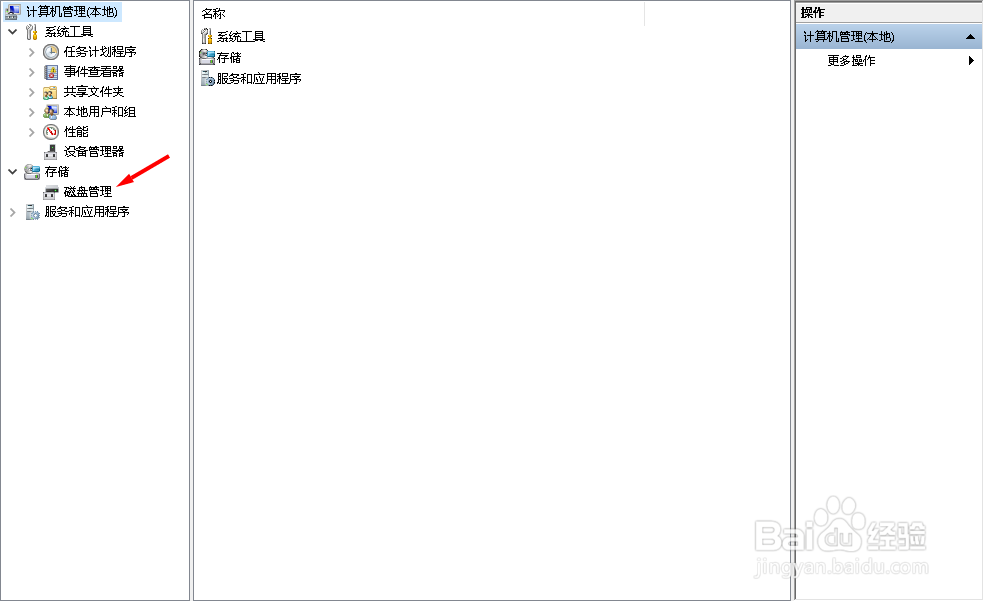
进入磁盘管理时,就会提示我们有一块新的硬盘要初始化
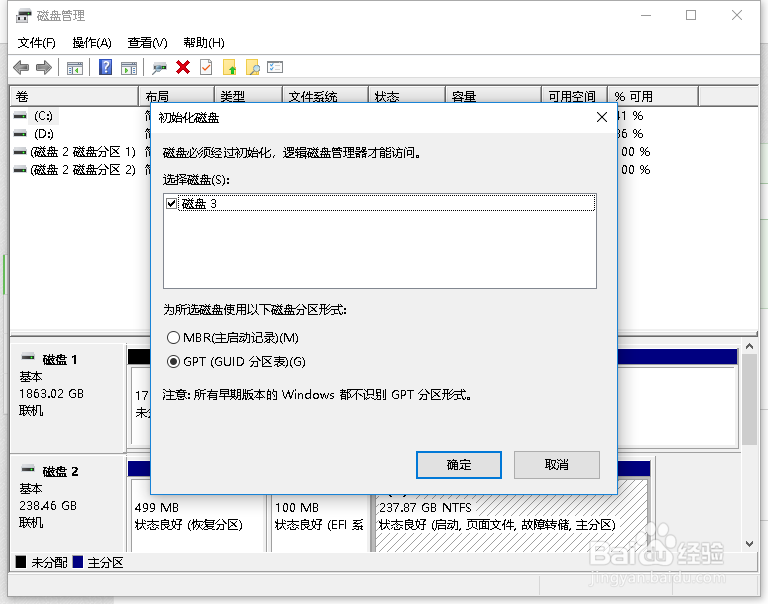
我们选择GPT

完成后,就可以看到我们刚刚添加的磁盘3
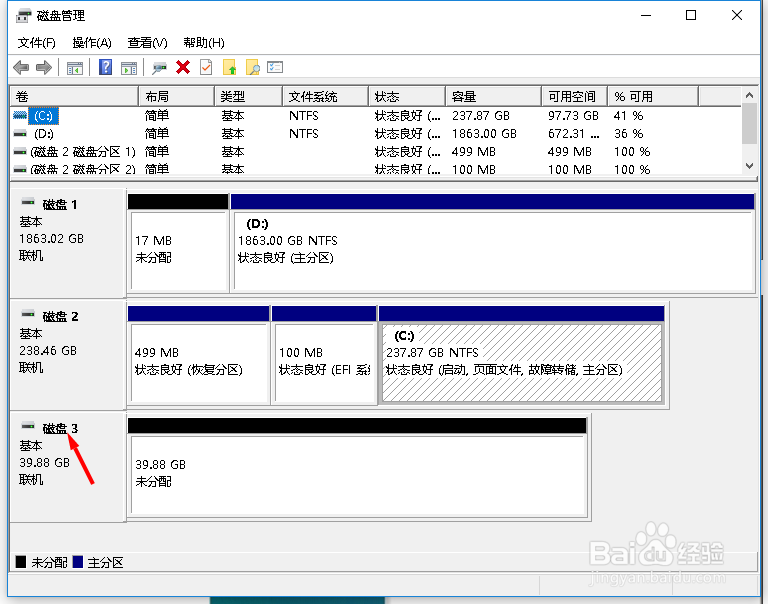
右键选择新建简单卷
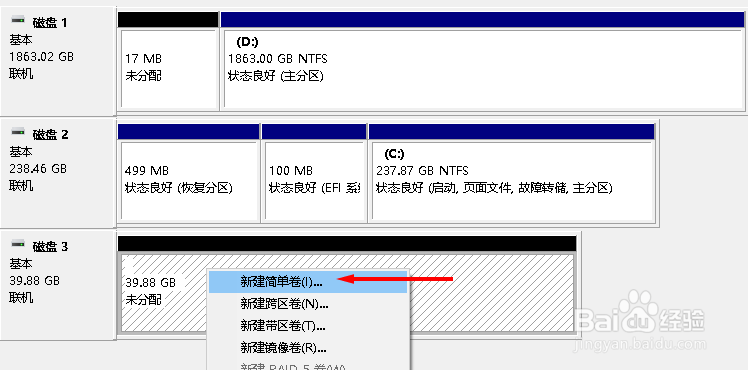
开启新建简单卷向导
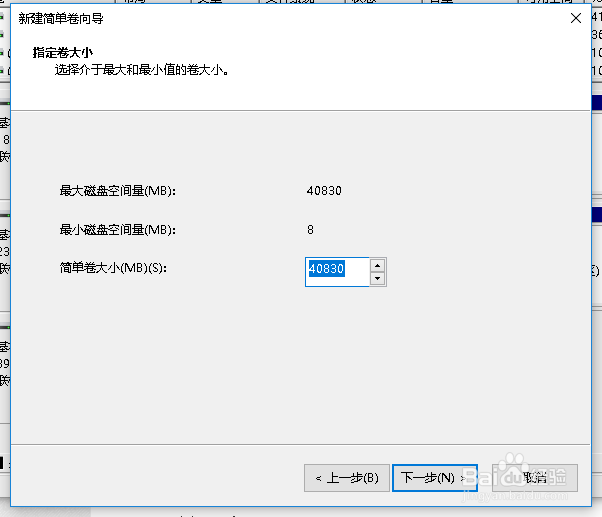
设定盘符

磁盘类型

完成
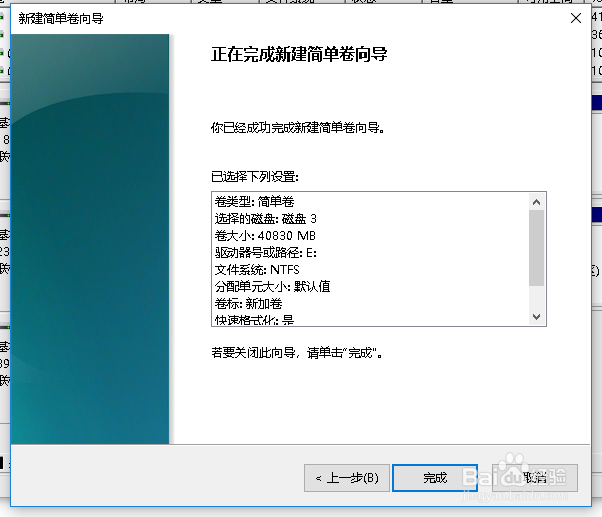
在回到NAS的iSCSI管理中,就可以看到当前的使用状态

版权声明:
1、本文系转载,版权归原作者所有,旨在传递信息,不代表看本站的观点和立场。
2、本站仅提供信息发布平台,不承担相关法律责任。
3、若侵犯您的版权或隐私,请联系本站管理员删除。
4、文章链接:http://www.1haoku.cn/art_1259306.html
上一篇:企业老板如何用好自己的管理层
下一篇:网易云音乐怎么关闭陌生人私信和消息推送
 订阅
订阅